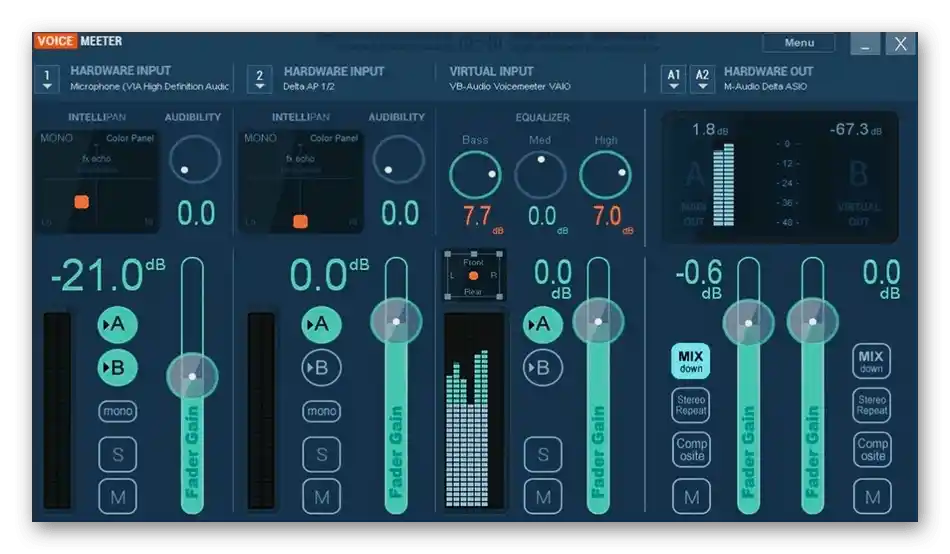Vsebina:
Način 1: Filter "Zmanjšanje šuma"
V OBS sta na voljo dva filtra, namenjena zmanjšanju šuma mikrofona. Prvi — "Zmanjšanje šuma" — deluje v samodejnem načinu in uporabniku ponuja le eno nastavitev pri izbiri profila z nizko obremenitvijo procesorja. Ta filter bomo obravnavali najprej, saj je odsotnost potrebe po dodatni izbiri parametrov glavna prednost tega filtra za začetnike.
- Zaženite svoj profil v OBS in v oknu "Mešalnik zvoka" kliknite na ikono zobnika poleg naprave za snemanje.
- Pojavi se meni s funkcijami, kjer morate izbrati "Filtri".
- Za naprave za snemanje in predvajanje v OBS je na voljo cela vrsta prednastavljenih filtrov, ki jih dodate s klikom na ikono plus.
- V seznamu filtrov poiščite "Zmanjšanje šuma".
- Lahko ga preimenujete ali pustite privzeto ime.
- Samodejno se izbere način "RNNoise", ki zagotavlja visoko kakovost zmanjšanja šuma. Pri aktivaciji tega načina se rahlo poveča obremenitev procesorja.
- Spremenite način na "Speex", če želite zmanjšati obremenitev in samostojno urejati raven zmanjšanja, glede na to, kateri zvoki jih zajema mikrofon.
- Če je povezanih več snemalnih naprav, odprite isto pojavna okna z nastavitvami in kliknite "Kopiraj filtre". Nato izberite drugi mikrofon in kliknite na "Prilepi filtre". To vas bo rešilo potrebe po ponovni nastavitvi vsakega filtra.
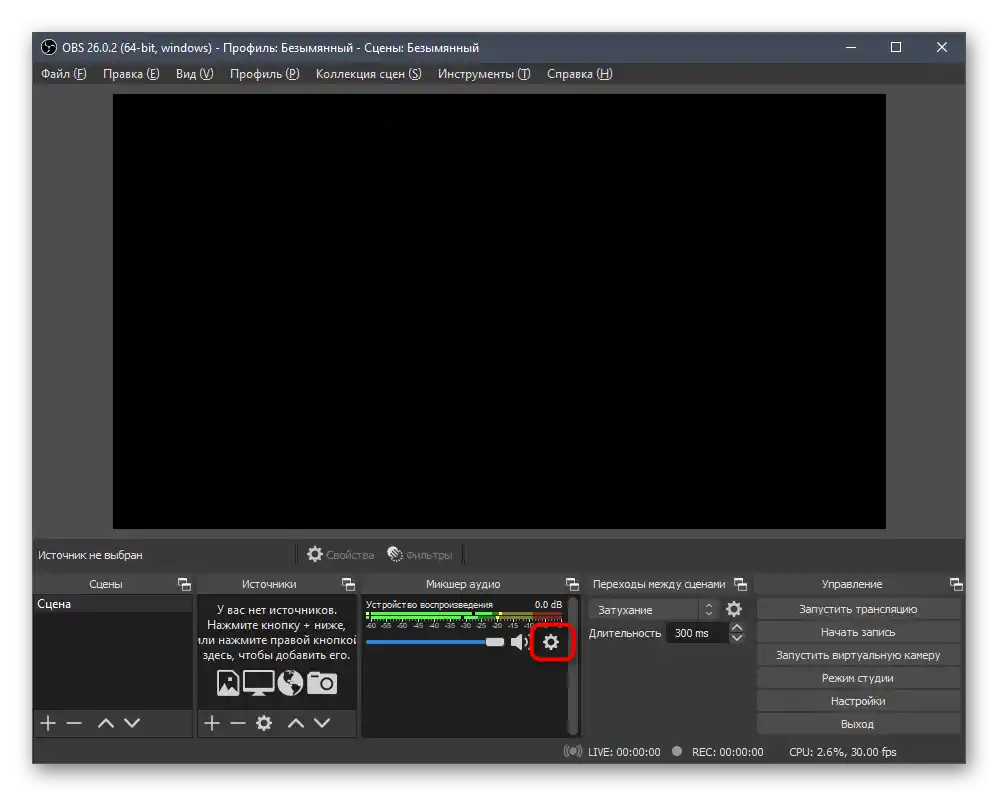
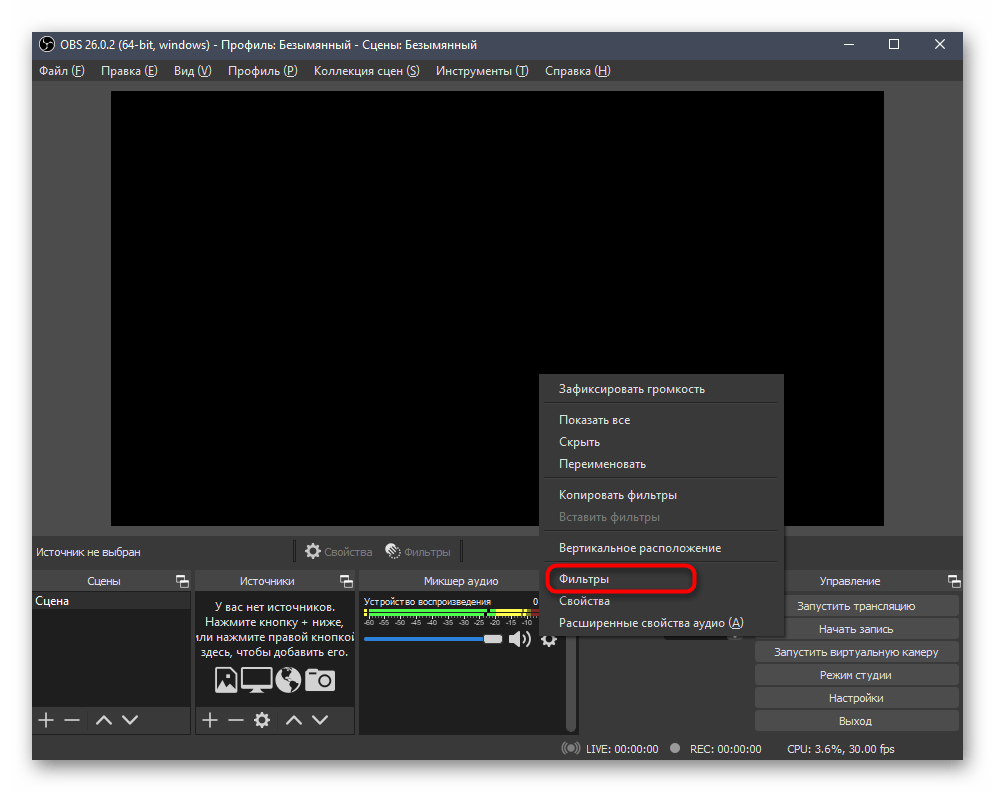
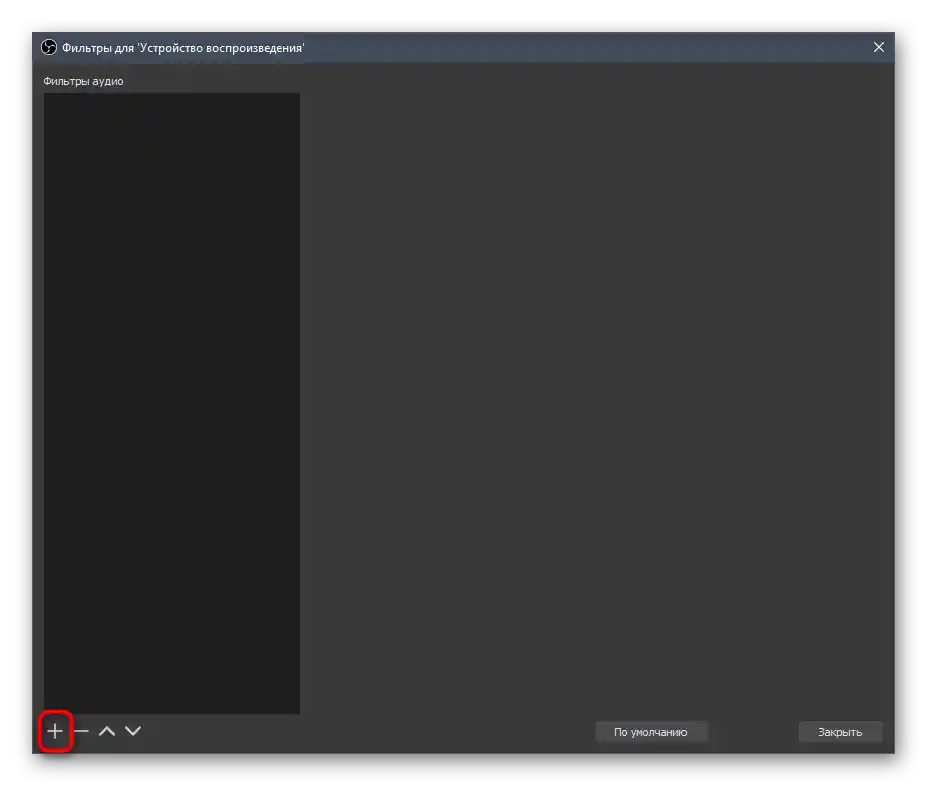
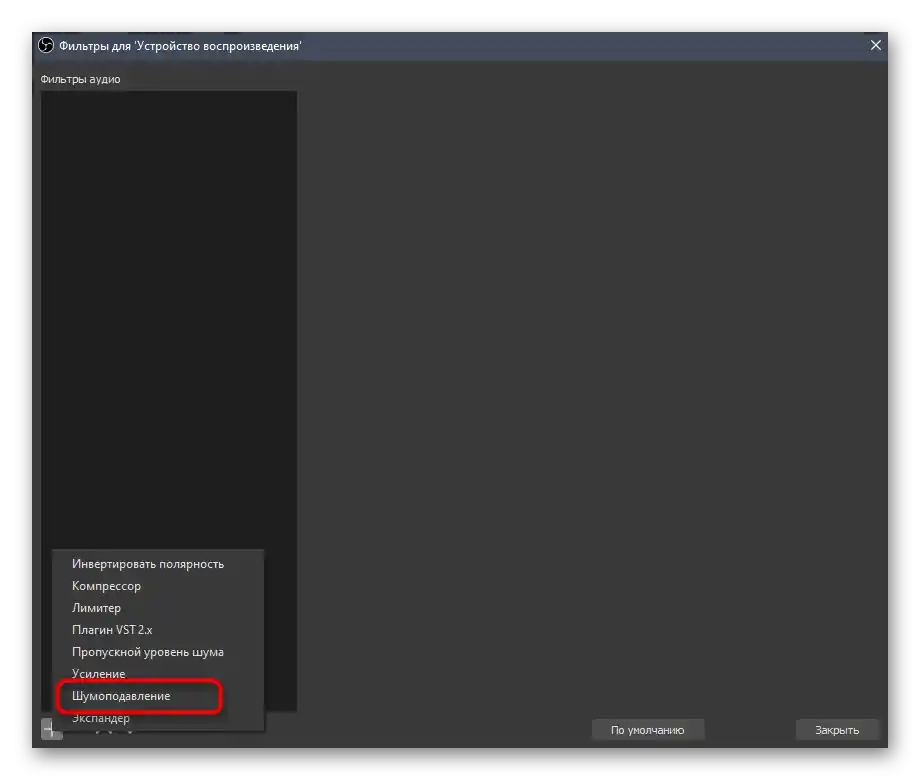
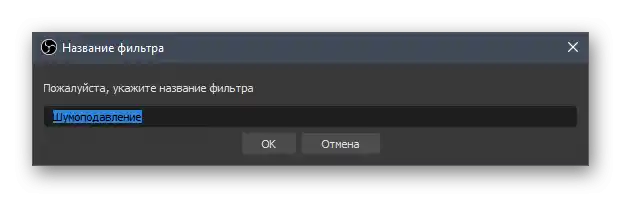
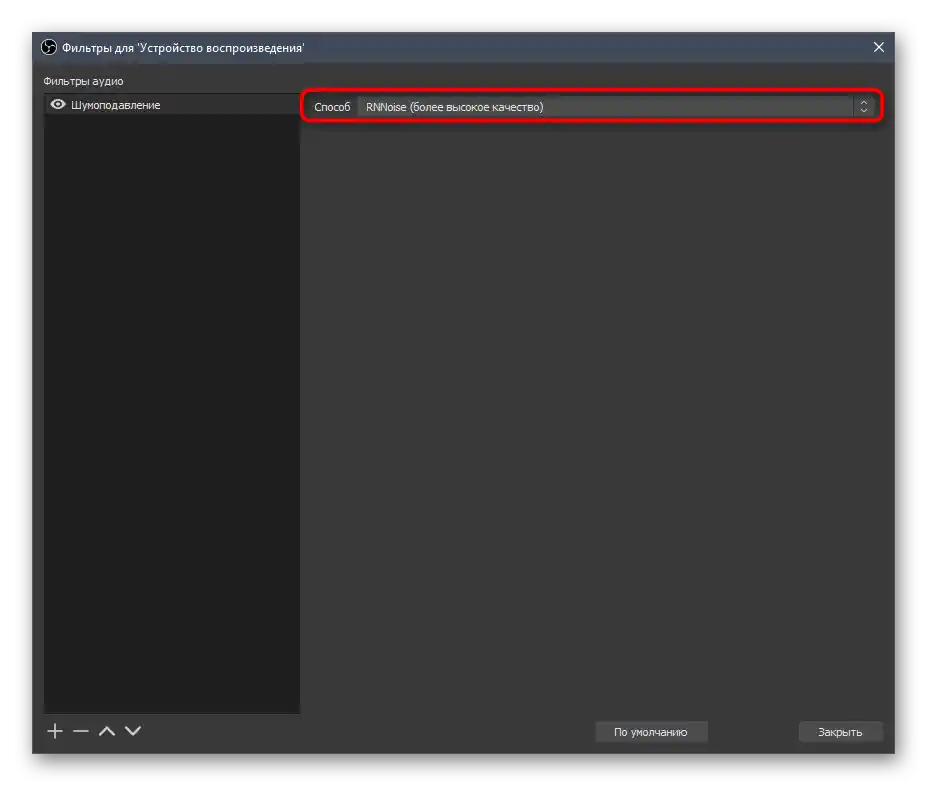
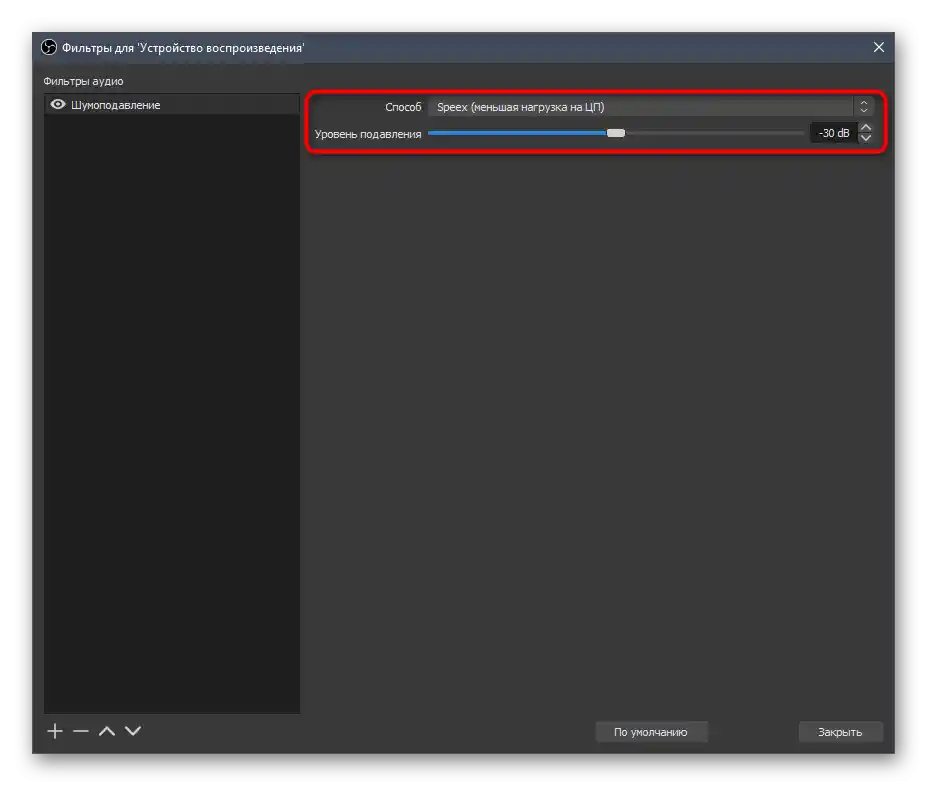
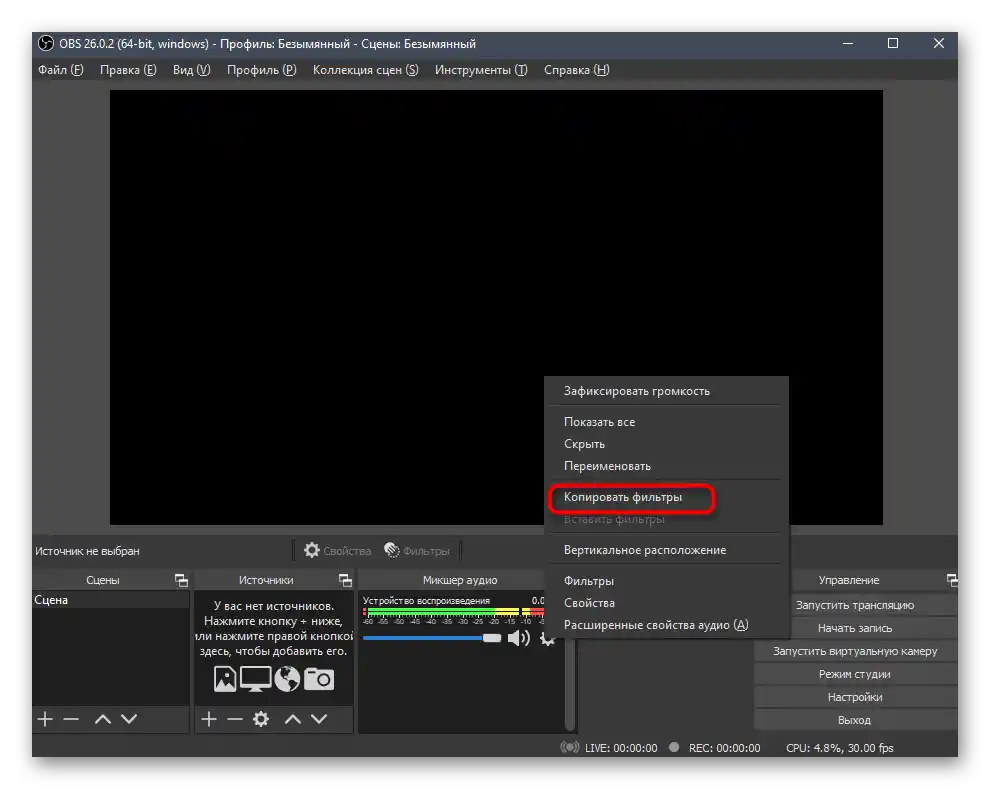
Pomanjkljivost tega filtra je odsotnost parametrov praga zajetih šumov in zamude pri njihovem zmanjšanju, zato je ta možnost primerna le za uporabnike, ki so zadovoljni z vgrajenim algoritmom te funkcije.V nasprotnem primeru bodite pozorni na bolj napredna orodja iz naslednjih načinov.
Način 2: Filtr "Pripustna raven hrupa"
Prilagodljiv filtr "Pripustna raven hrupa" bo koristen, če želite nameniti čas nastavitvi tega orodja, da zagotovite dobro prenašanje zvoka z praktično popolnim izklopom zunanjih hrupov.
- Za dodajanje se ponovno vrnite v meni za delo s filtri, pritisnite gumb v obliki plusa in iz seznama izberite "Pripustna raven hrupa".
- Spremenite ime filtra ali ga pustite v privzetem stanju, nato pa pritisnite Enter za potrditev.
- Prvi dve drsni palici sta odgovorni za nastavitev praga zajetih hrupov. Tukaj se je treba orientirati na to, v katerem razponu se nahajajo nezaželeni zvoki, in šele nato urediti te parametre.
- Trajanje napada, zakasnitve in upadanja je potrebno za določitev časa delovanja algoritmov filtra. To trajanje je neposredno odvisno od vrste hrupa, kako pogosto se pojavlja, s kakšno močjo, ali pa hrup sploh nenehno zajema mikrofon. Ne moremo dati konkretnega nasveta za konfiguracijo teh parametrov, zato boste morali sami prepoznati raven hrupa in z različnimi nastavitvami doseči želeni rezultat.
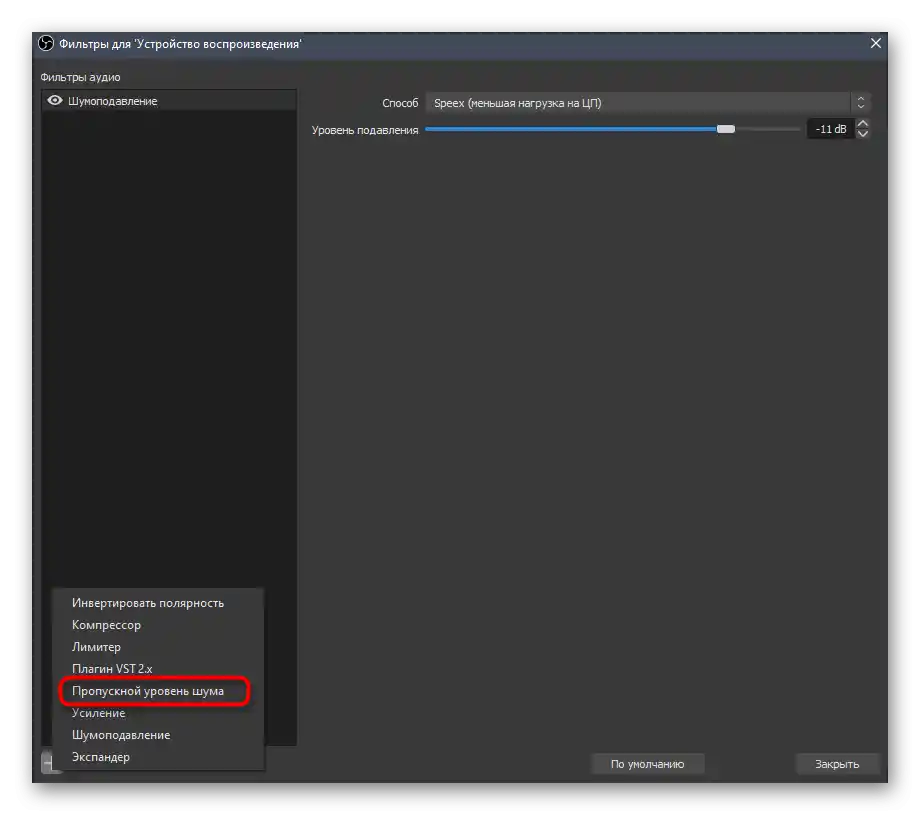
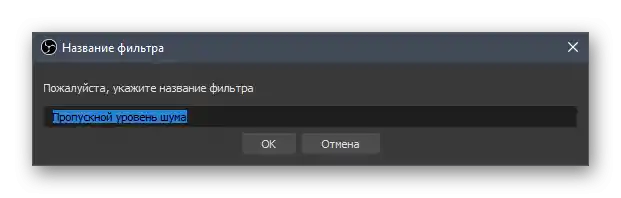
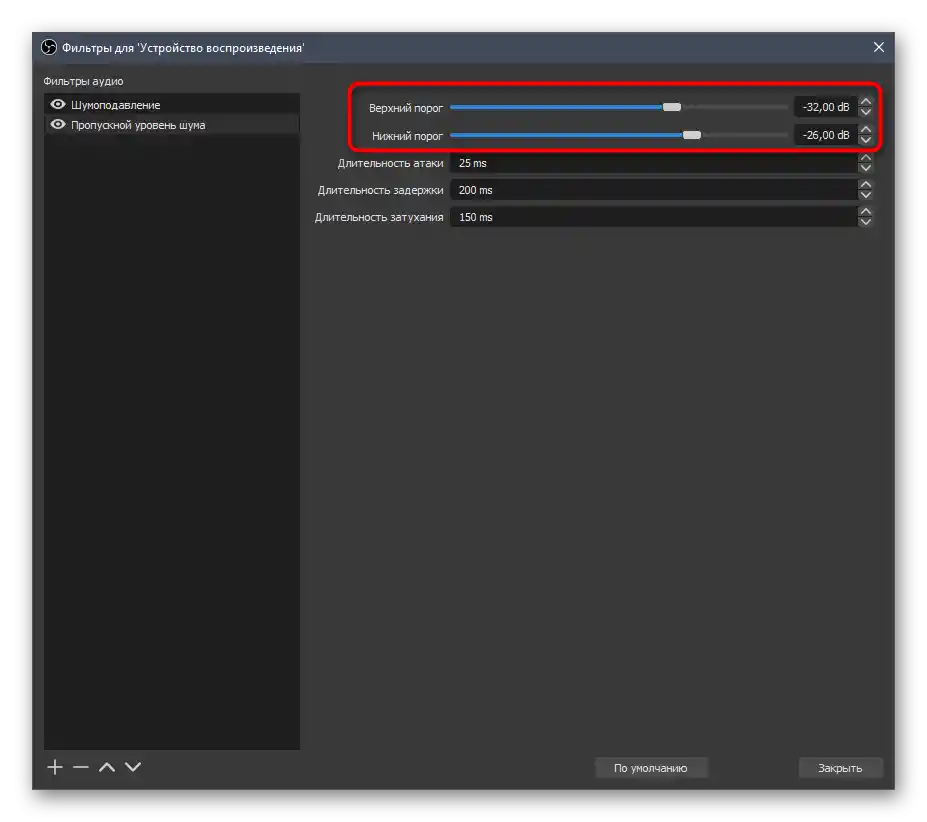
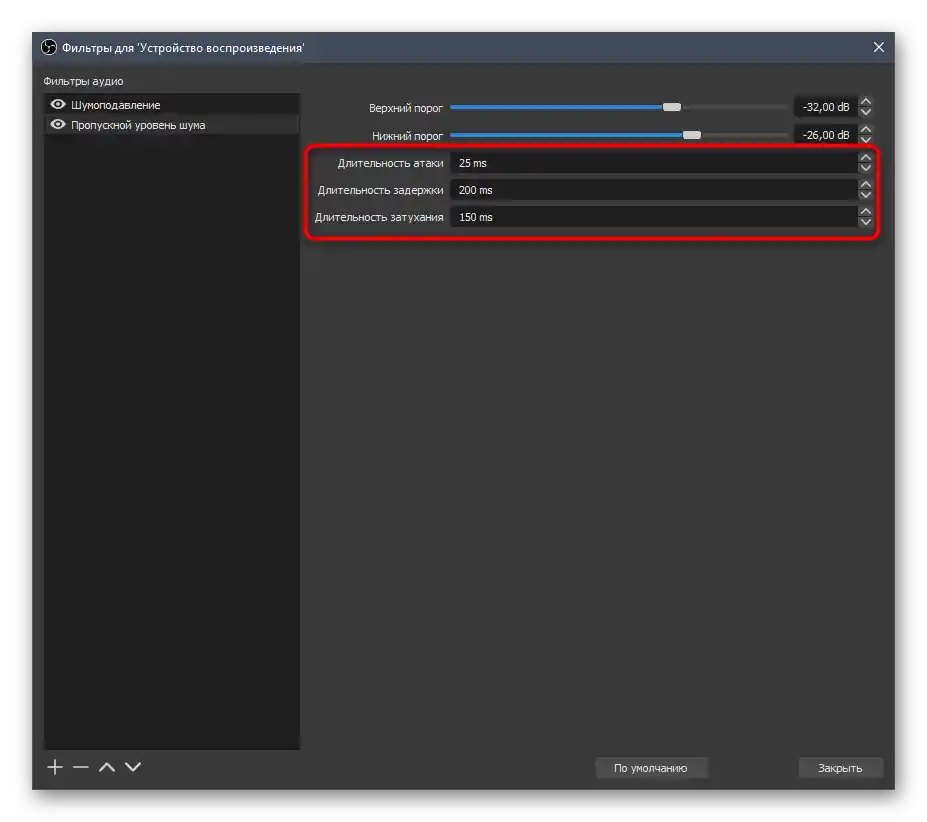
Po uspešni nastavitvi kopirajte filtr na drug vir zajema zvoka, če je ta povezan in ima identične parametre. Shranite spremembe v svojem profilu, zaključite nastavitev scene in začnite prenos, da se zaščitite pred neprijetnimi hrupi.
Način 3: Krisp
Oglejmo si enostavnejšo metodo odpravljanja hrupa mikrofonov, ki pa zahteva prenos dodatnega programa z imenom Krisp. Njegova glavna naloga je prav to, da samodejno utiša vse nezaželene zvoke, ko je orodje povezano z OBS.
Pojdite na prenos Krisp s uradne spletne strani
- Krisp se prodaja plačljivo, vendar obstaja brezplačna različica brez kakršnih koli omejitev glede funkcionalnosti, ki omogoča uporabo orodij programa dva uri na teden.Za prenos kliknite na zgornjo povezavo in kliknite "Get Krisp for Free" po prehodu na uradno spletno stran.
- Obvezno opravite postopek registracije, saj bo licenca povezana z ustvarjenim računom.
- Prenos se bo samodejno začel po prijavi v profil, vi pa morate počakati na zaključek in zagnati pridobljeno izvršno datoteko.
- Sledite preprostim navodilom za namestitev, nato pa zaženite samo programsko opremo.
- V njej potrdite avtentikacijo v prej ustvarjenem profilu in kliknite "Start Setup".
- Nastavitev opreme traja nekaj sekund, nato pa se na zaslonu prikaže majhno okno za upravljanje programske opreme, kjer boste videli, da je izklop hrupa za mikrofon že vklopljen.
- Ne zapirajte Krisp in preidite na nastavitve OBS, tako da ponovno odprete svoj osebni profil.
- Odprite razdelek "Audio" in nastavite Krisp kot uporabljeni mikrofon.
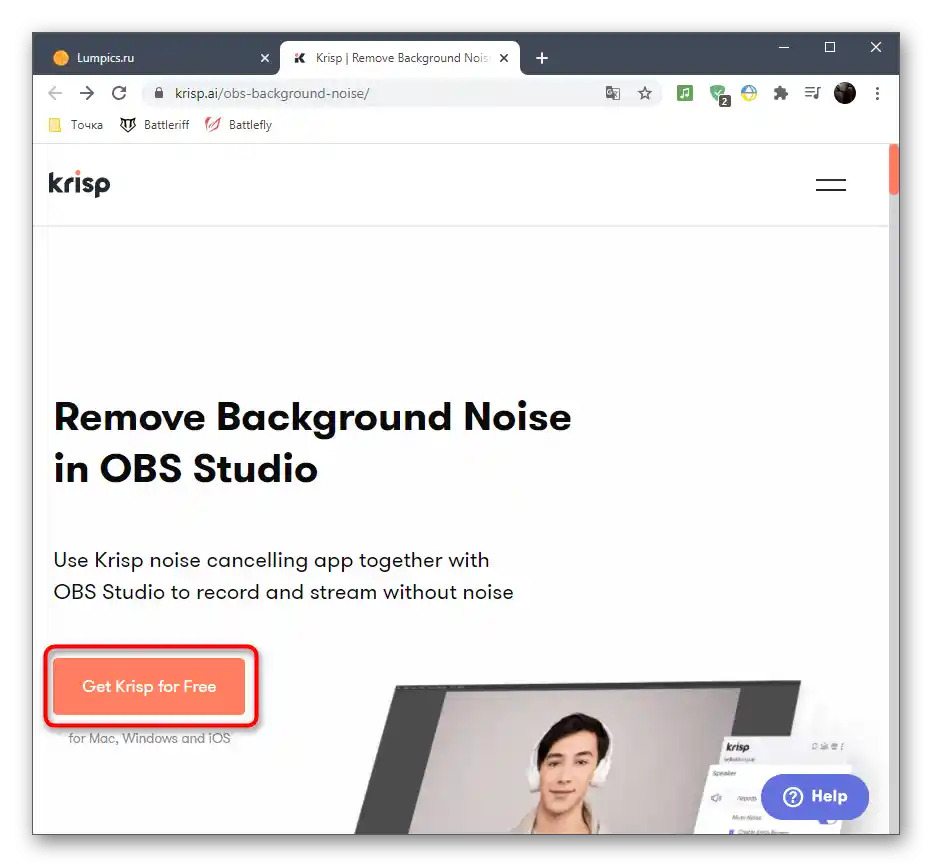
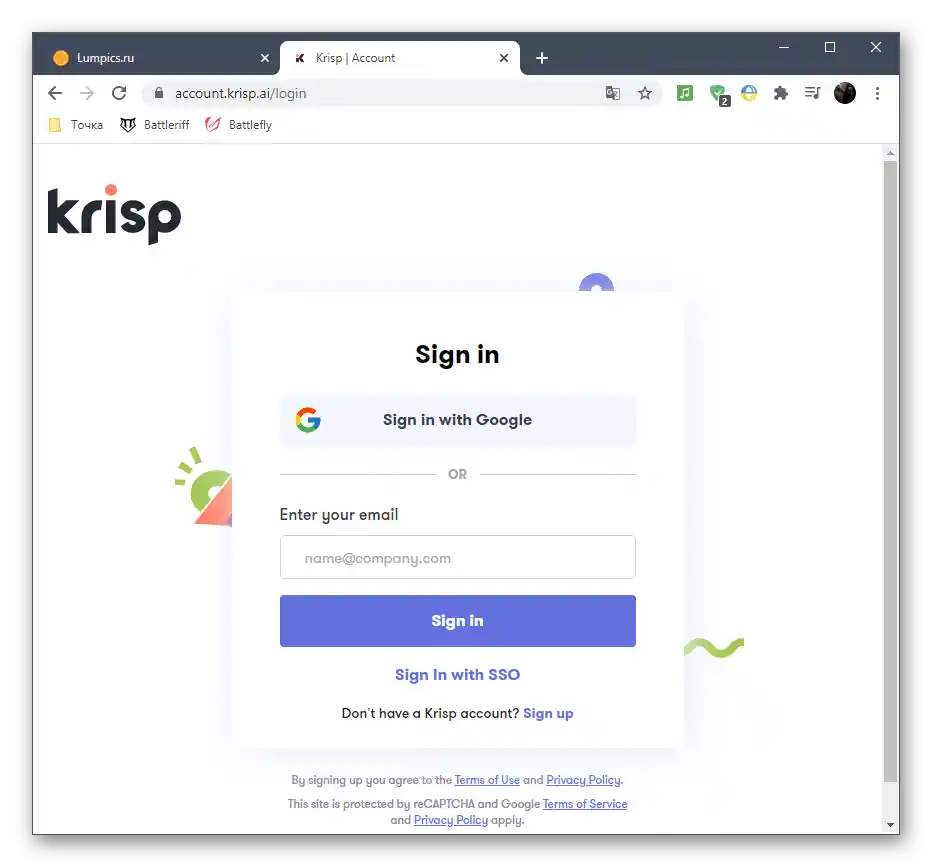
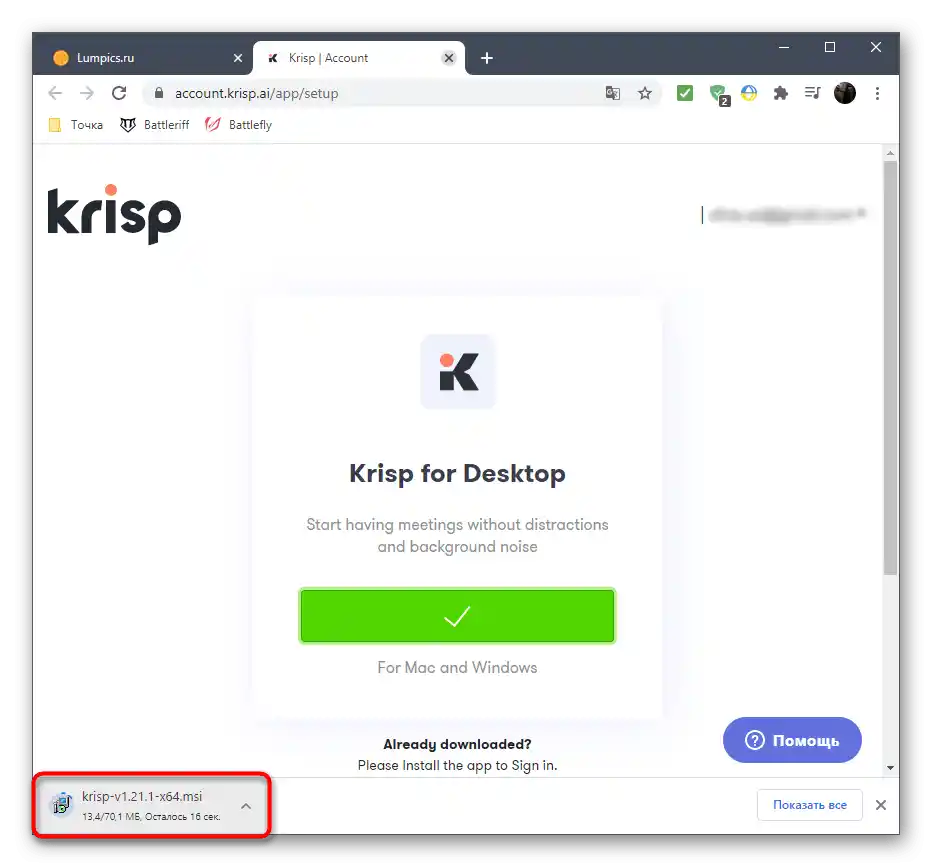
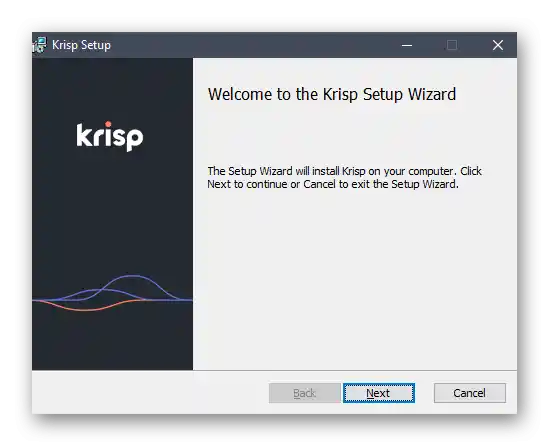
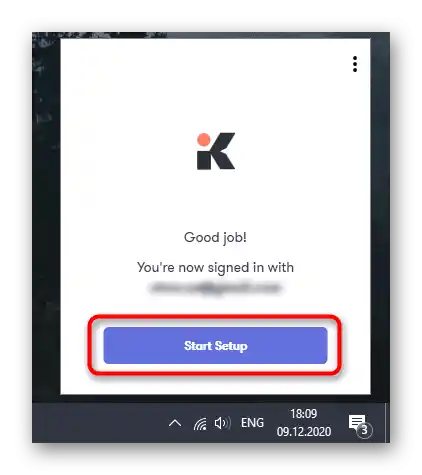
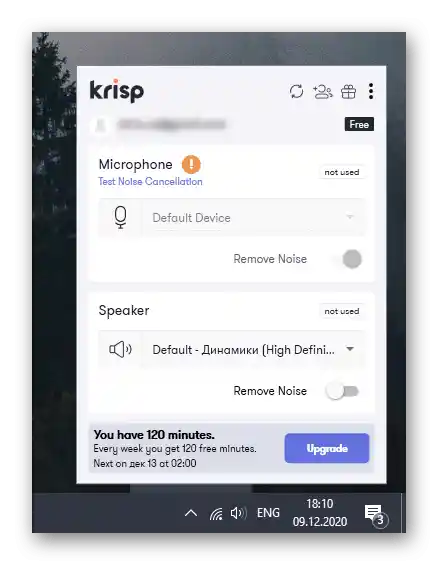
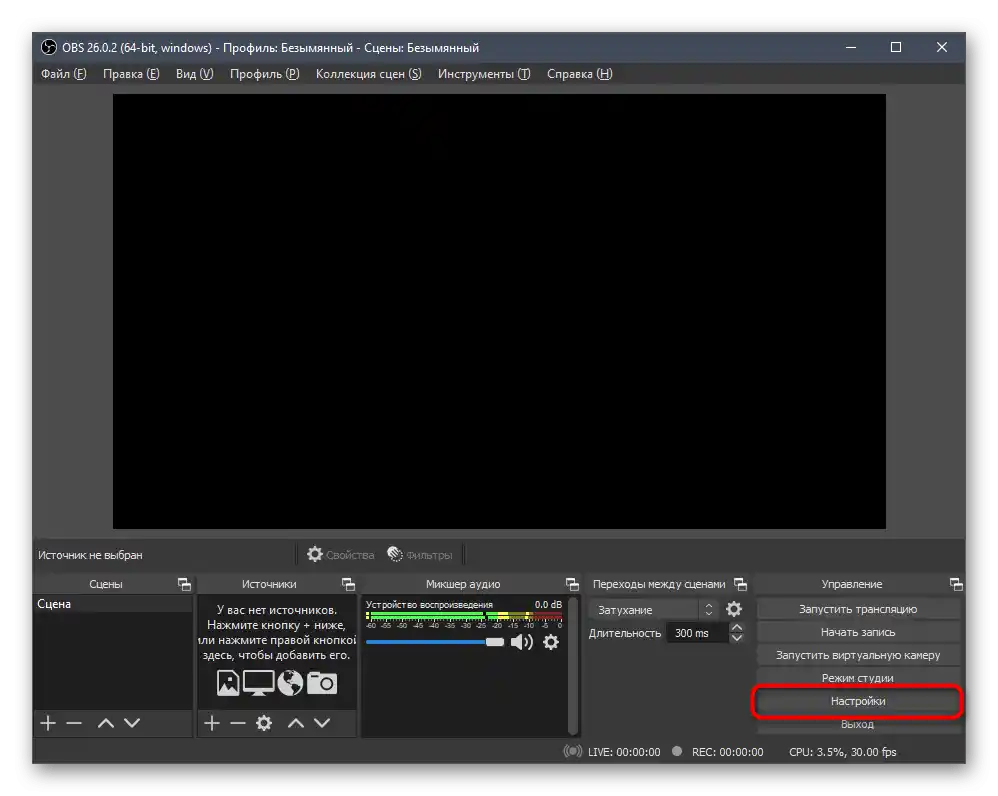

Po uporabi sprememb bo Krisp samodejno začel odstranjevati hrup pri uporabi mikrofona v OBS in od vas ne bodo potrebni nobeni dodatni ukrepi.
Način 4: Splošne metode odpravljanja hrupa
Zaključimo naš članek z opisom splošnih metod odpravljanja hrupa mikrofona, ki vključujejo uporabo drugih programov, nastavitev gonilnika ali operacijskega sistema. Ti načini niso vedno primerni za dosego želenega učinka, vendar so v določenih situacijah lahko koristni. Podrobne opise vsakega od njih poiščite v ločenih člankih na naši spletni strani, tako da preidete na naslednje povezave.
Več:
Odstranjevanje ozadja hrupa mikrofona v Windows
Programi za nastavitev odstranjevanja hrupa mikrofona